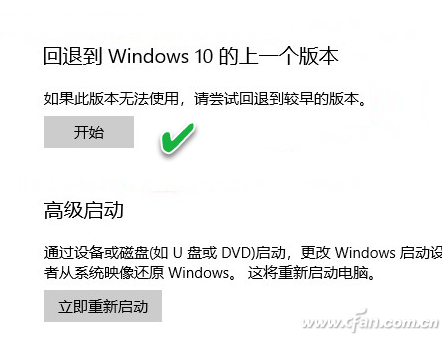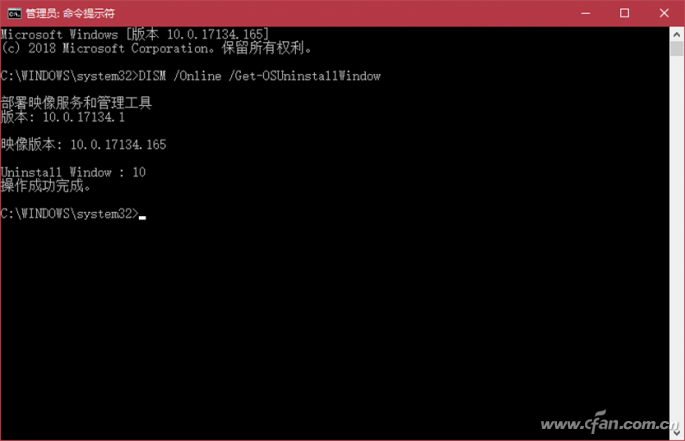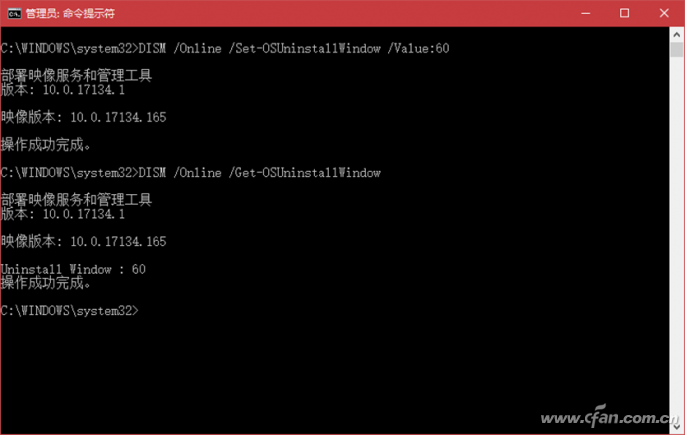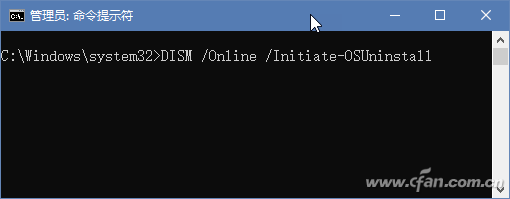Windows 10系統(tǒng)回退操作可在系統(tǒng)出現(xiàn)問(wèn)題時(shí),讓用戶(hù)選擇返回到之前的版本繼續(xù)使用。然而回退有時(shí)間限制,過(guò)期作廢。其實(shí),回退時(shí)間也不是一成不變的,用戶(hù)可在回退有效期內(nèi)利用系統(tǒng)DISM命令,對(duì)其進(jìn)行個(gè)性化控制。此外,回退操作也可以直接用命令來(lái)完成。
小知識(shí):系統(tǒng)回退的期限、條件及常規(guī)方法
在升級(jí)到Windows 10的有限時(shí)間內(nèi)(早期版本默認(rèn)30天,新版默認(rèn)10天),可用如下可視化操作實(shí)現(xiàn)系統(tǒng)回退:依次選擇“開(kāi)始”按鈕→設(shè)置→更新和安全→恢復(fù),然后選擇“回退到Windows 10的上一個(gè)版本”下的“立即開(kāi)始”回退。
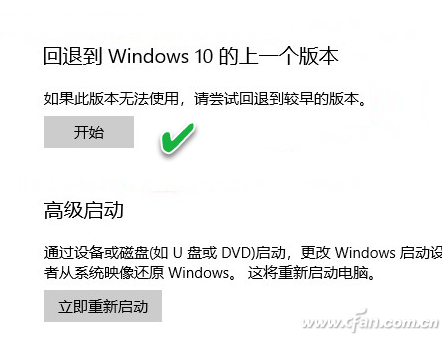
系統(tǒng)回退會(huì)保留個(gè)人文件,但會(huì)刪除升級(jí)后安裝的應(yīng)用和驅(qū)動(dòng)程序以及對(duì)設(shè)置進(jìn)行的任何更改。系統(tǒng)回退有嚴(yán)格的條件限定,否則無(wú)法完成。具體條件為:升級(jí)后要保留windows.old和$windows.~bt文件夾中的所有內(nèi)容;如果使用過(guò)Windows 7或Windows 8.1,要知道其登錄密碼;如果升級(jí)使用過(guò)用USB驅(qū)動(dòng)器,要準(zhǔn)備好該驅(qū)動(dòng)器。
1. 修改回退等待時(shí)間
既然Windows 10的回退等待默認(rèn)時(shí)間有30天和10天之分,那么你所用的系統(tǒng)具體回退時(shí)間為幾天?這可以在回退有效期內(nèi),進(jìn)入管理員命令提示符窗口,用如下DISM命令查看:
DISM /Online /Get-OSUninstallWindow
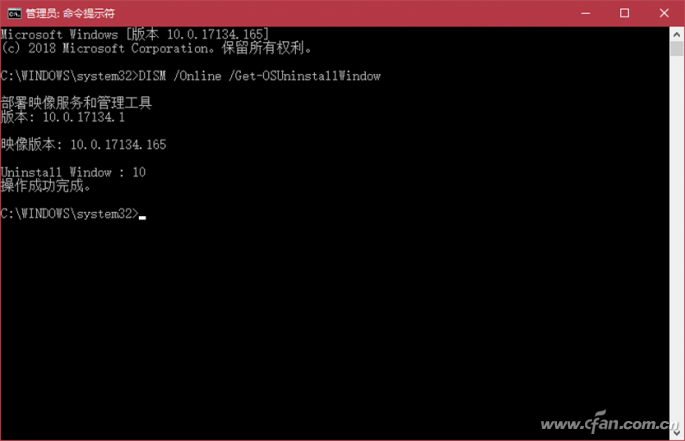
從圖中可見(jiàn),本例中顯示“Uninstall Window: 10”,表示本系統(tǒng)回退等待時(shí)間為10天。
如果要將系統(tǒng)回退等待時(shí)間延長(zhǎng)為60天,可在回退有效期內(nèi),從管理員命令提示符窗口使用如下命令:
DISM /Online /Set-OSUninstallWindow /Value:60
當(dāng)顯示“操作成功完成”,說(shuō)明修改有效。為了驗(yàn)證修改后的回退時(shí)間,再使用上述“DISM /Online /Get-OSUninstallWindow”命令,可以看到回退有效時(shí)間已經(jīng)變?yōu)?0天。
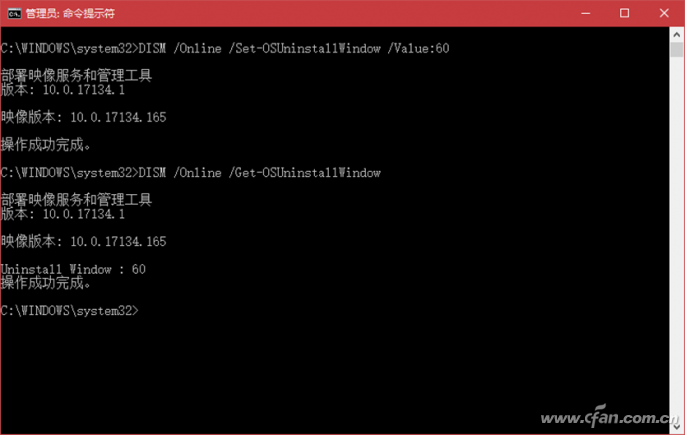
小提示:
超過(guò)系統(tǒng)回退時(shí)間之后,執(zhí)行上述命令將顯示元素未找到(Element not found)或選項(xiàng)未知的提示。原因是系統(tǒng)中相關(guān)的回退值已經(jīng)被Windows刪除。
2. 用命令執(zhí)行回退操作
符合回退條件即可執(zhí)行回退操作。除了可以用圖形界面回退外,還可以直接使用如下命令:
DISM /Online /Initiate-OSUninstall
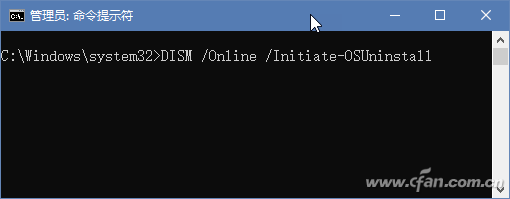
小提示:
在新建的賬號(hào)下或嘗試過(guò)其他還原/恢復(fù)出廠設(shè)置之后,回退功能會(huì)變得無(wú)效。
此外,利用“DISM /Online /Remove-OSUninstall”命令,可自動(dòng)刪除回退所需系統(tǒng)文件,騰出空間留作他用。
|